发布时间:2024-01-21
来源:绿色资源网
win7怎么安装kb3035583,Win7和Win8.1用户都渴望获得升级到windows 10的机会,而获取和安装更新程序kb3035583就是实现这一目标的关键步骤,通过安装这个更新程序,用户可以轻松升级到Windows 10,并享受到其带来的诸多新特性和改进。很多用户可能会对如何安装kb3035583感到困惑。在本文中我们将详细介绍Win7和Win8.1上获取并安装Win10更新程序kb3035583的方法,帮助用户顺利迈向Windows 10的大门。
具体方法:
1.刚刚说了,我们需要检查一下你的Win7或Win8.1系统是否将日常的Windows自动更新关闭,若你是Windows7系统。打开控制面板,找到Windows Update更新程序。
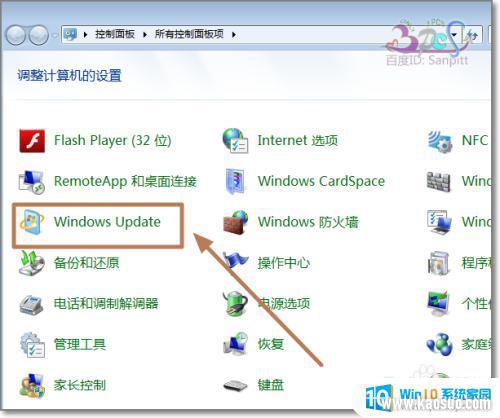
2.若你是Windows8.1系统,进入控制面板后,点击查看方式换成小图标,找到Windows更新。
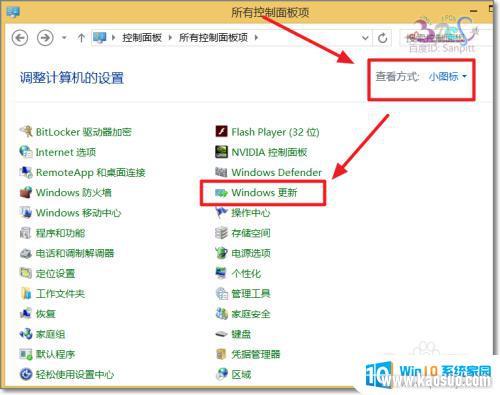
3.若你将Windows更新设置成自动下载,手动选择安装更新的话,而忘记了去更新,下面截图分别是Win7与Win8.1的Windows更新界面。
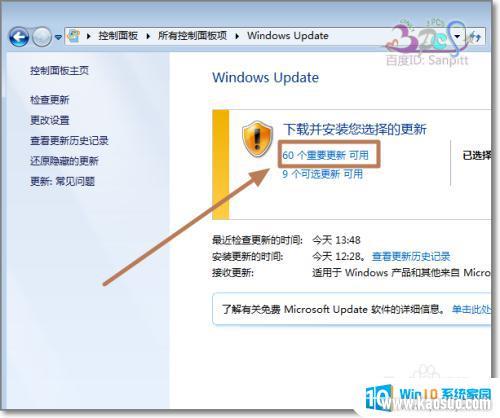
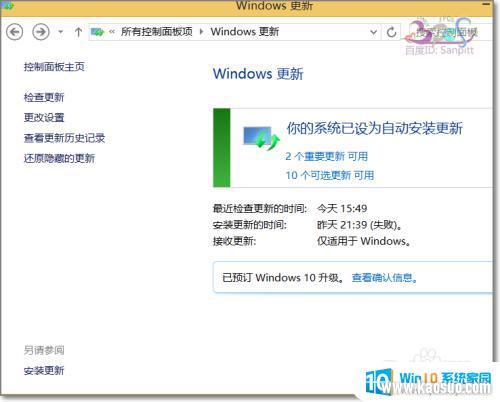
4.要查看可用更新中,我们可以找到kb3035583补丁。只需要将这个补丁安装上即可。若找不到此补丁,更新最新也没有,那么证明你的Windows许可是批量企业版的,不可以免费升级到Windows10.
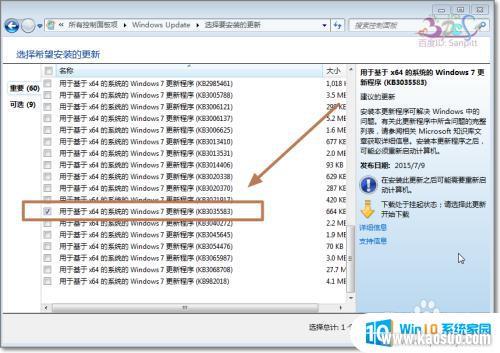
5.选中后返回Windows更新界面,点击安装更新。
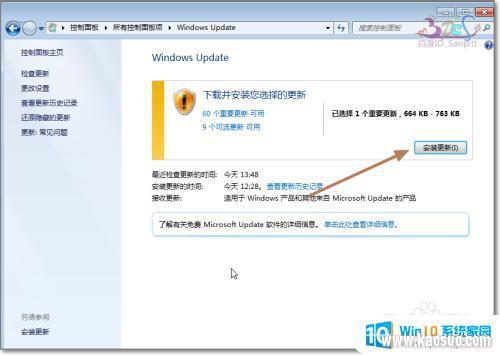
6.安装完成之后在你的C盘就用Windows10正式版的升级助手,并会在任务栏的右下角出现获取Windows10的图标了。若安装完成之后看不到这个图标,则可以参考的另一个经验:解决已安装KB3035583补丁却没获取Win10预订图标 http://jingyan.baidu.com/article/47a29f24571376c0142399fe.html
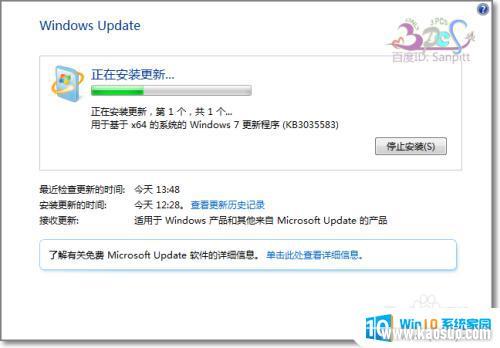
这就是如何安装kb3035583的全部内容,如果您遇到类似的问题,可以根据我的方法进行解决,希望对大家有所帮助。
- 1steam更新后游戏就需要重新安装_Steam如何重装但不删除已安装游戏
- 2压缩文件如何解压到桌面_解压文件安装到桌面教程
- 3怎么在电视上安装浏览器_如何在智能电视上使用浏览器浏览网页
- 4方正仿宋gbk字体怎么安装_方正仿宋GBK字体安装方法
- 5oppo手机怎么安装2个微信_OPPO手机双微信的操作步骤
- 6win10镜像mac版_Macbook Pro如何引导安装Windows10 ISO镜像系统
- 7cad安装需要internet连接来安装windows组件_windows组件安装需要Internet连接
- 8win11安装steam致命错误_Win11 steam致命错误修复方法
- 9重装系统usb接口就能用了吗_电脑重装系统后USB接口不可用怎么办
- 10这台电脑已安装了更高版本的itunes_如何解决iTunes提示这台电脑已安装了更高版本的错误
















